แก้ไขไม่สามารถเปิดใช้งานไฟร์วอลล์ Windows Defender
เผยแพร่แล้ว: 2019-07-24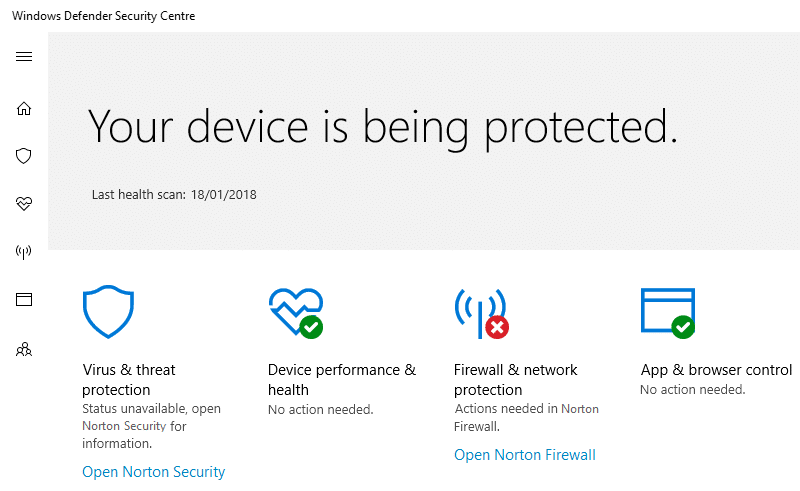
แก้ไขไม่สามารถเปิดใช้งานไฟร์วอลล์ Windows Defender: หนึ่งในคุณสมบัติที่สำคัญที่สุดในตัวของ Windows 10 คือ Windows Defender ซึ่งจะหยุดไวรัสและโปรแกรมที่เป็นอันตรายเพื่อโจมตีคอมพิวเตอร์ของคุณ แต่จะเกิดอะไรขึ้นเมื่อ Windows Defender หยุดทำงานหรือตอบสนองกะทันหัน ใช่ นี่เป็นปัญหาที่ผู้ใช้ Windows 10 หลายคนต้องเผชิญ และไม่สามารถเปิดใช้งานไฟร์วอลล์ Windows Defender ได้ มีปัญหาหลายประการที่อาจทำให้ Windows Defender Firewall หยุดทำงาน
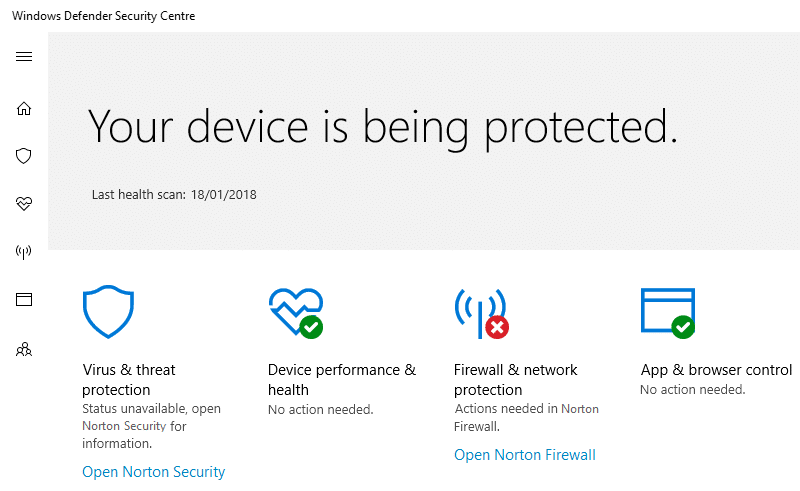
สาเหตุที่พบบ่อยที่สุดประการหนึ่งสำหรับปัญหานี้คือ หากคุณได้ติดตั้งโปรแกรมป้องกันมัลแวร์ของบริษัทอื่น เหตุผลก็คือ Windows Defender จะปิดตัวเองโดยอัตโนมัติหากมีซอฟต์แวร์ป้องกันไวรัสอื่นอยู่ในคอมพิวเตอร์เครื่องเดียวกัน อีกสาเหตุหนึ่งอาจเป็นวันที่และโซนเวลาไม่ตรงกัน ไม่ต้องกังวล เราจะเน้นวิธีแก้ปัญหาที่เป็นไปได้หลายอย่างซึ่งจะช่วยให้คุณเปิดใช้งานไฟร์วอลล์ Windows Defender ในระบบของคุณในเวลาไม่นาน
สารบัญ
- แก้ไขไม่สามารถเปิด Windows Firewall ใน Windows 10
- วิธีที่ 1: ปิดใช้งานซอฟต์แวร์ป้องกันไวรัสของบริษัทอื่น
- วิธีที่ 2: เริ่มบริการไฟร์วอลล์ Windows Defender ใหม่
- วิธีที่ 3: Registry Tweak
- วิธีที่ 4: เปิดใช้งาน Windows Defender ผ่าน Registry Editor
- วิธีที่ 5: รีเซ็ตการตั้งค่าไฟร์วอลล์ Windows Defender
- วิธีที่ 6: บังคับให้รีเซ็ต Windows Firewall โดยใช้ Command Prompt
- วิธีที่ 7: ติดตั้ง Windows Updates ล่าสุด
- วิธีที่ 8: ถอนการติดตั้ง Windows Security Updates ล่าสุด
- วิธีที่ 9: อัปเดต Windows Defender
- วิธีที่ 10: ตั้งค่าวันที่ & เวลาที่ถูกต้อง
แก้ไข ไม่สามารถเปิด Windows Firewall ใน Windows 10
อย่าลืมสร้างจุดคืนค่าในกรณีที่มีสิ่งผิดปกติเกิดขึ้น
วิธีที่ 1: ปิดใช้งานซอฟต์แวร์ป้องกันไวรัสของบริษัทอื่น
1. คลิกขวาที่ ไอคอนโปรแกรมป้องกันไวรัส จากถาดระบบและเลือก ปิดใช้งาน
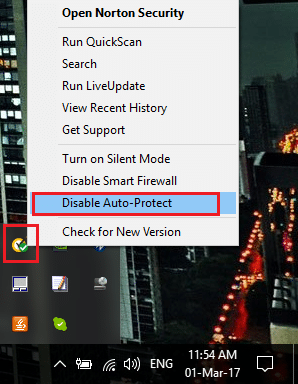
2.จากนั้น เลือกกรอบเวลาที่ โปรแกรมป้องกันไวรัสจะยังคงปิดใช้งานอยู่

3. เมื่อเสร็จแล้ว ให้ลองเข้าถึง Windows Defender อีกครั้ง และตรวจสอบว่าคุณสามารถ แก้ไขปัญหาไฟร์วอลล์ Windows Defender ไม่ได้หรือไม่
4.หากสำเร็จ ตรวจสอบให้แน่ใจว่าได้ ถอนการติดตั้งซอฟต์แวร์ป้องกันไวรัสของบริษัทอื่น อย่างสมบูรณ์
วิธีที่ 2: เริ่มบริการไฟร์วอลล์ Windows Defender ใหม่
เริ่มต้นด้วยการเริ่มบริการ Windows Firewall ใหม่ อาจเป็นไปได้ว่ามีบางอย่างขัดขวางการทำงาน ดังนั้นการเริ่มบริการไฟร์วอลล์ใหม่อาจช่วยแก้ปัญหาได้
1. กดปุ่ม Windows + R จากนั้นพิมพ์ services.msc แล้วกด Enter
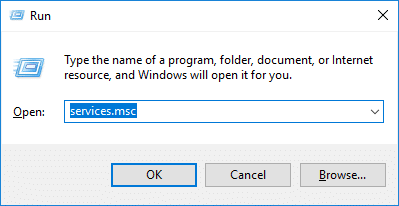
2. ค้นหา ไฟร์วอลล์ Windows Defender ใต้หน้าต่าง service.msc
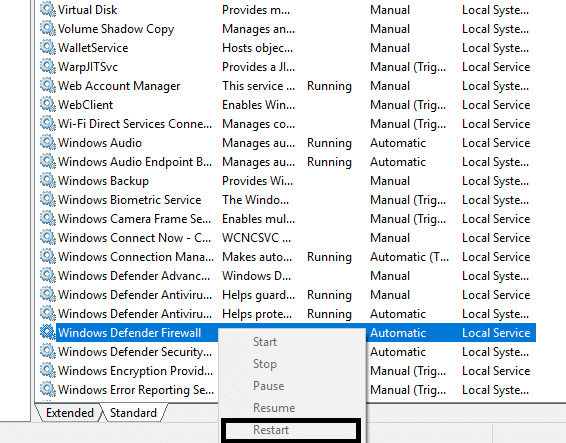
3. คลิกขวาที่ไฟร์วอลล์ Windows Defender แล้วเลือกตัวเลือก รีสตาร์ท
4. คลิก ขวาที่ Windows Defender Firewall อีกครั้งแล้วเลือก Properties
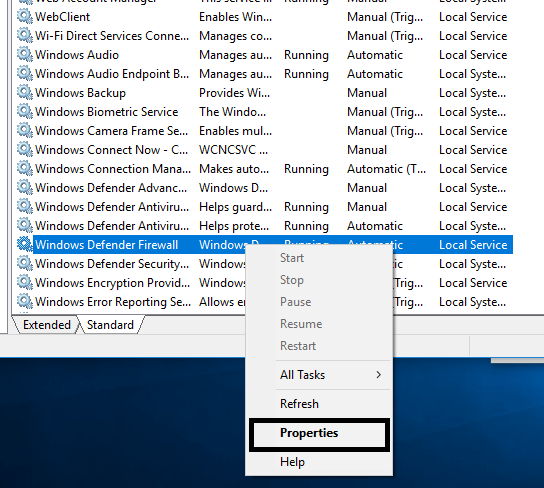
5.ตรวจสอบให้แน่ใจว่า ประเภทการเริ่มต้น ถูกตั้งค่าเป็น อัตโนมัติ
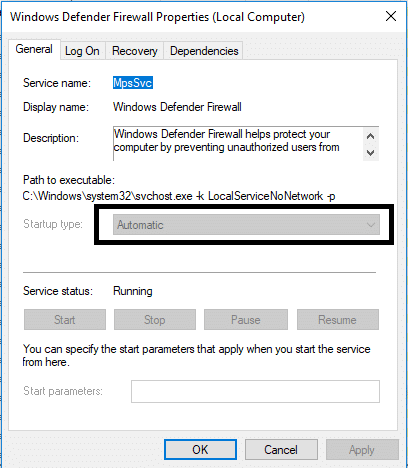
วิธีที่ 3: Registry Tweak
การเปลี่ยนแปลง Register นั้นอันตราย เนื่องจากรายการที่ไม่ถูกต้องอาจทำให้ไฟล์รีจิสตรีของคุณเสียหาย ซึ่งจะทำให้ระบบปฏิบัติการของคุณเสียหาย ดังนั้น ก่อนดำเนินการต่อ โปรดเข้าใจความเสี่ยงด้วยการปรับแต่งรีจิสตรี นอกจากนี้ ให้สร้างจุดคืนค่าและสำรองข้อมูลรีจิสทรีของคุณก่อนดำเนินการต่อ
คุณต้องปรับแต่งไฟล์รีจิสตรีบางไฟล์เพื่อเปิดใช้งานไฟร์วอลล์ Windows Defender อีกครั้ง
1. กดปุ่ม Windows + R จากนั้นพิมพ์ regedit แล้วกด Enter
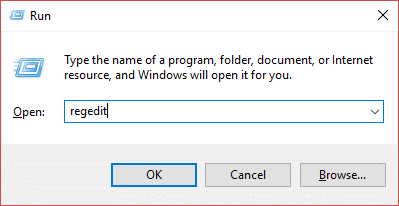
2.นำทางไปยังเส้นทางที่กล่าวถึงด้านล่าง
HKEY_LOCAL_MACHINESYSTEM/CurrentControlSet/services/BFE
3. คลิกขวาที่ BFE แล้วเลือกตัวเลือกการ อนุญาต
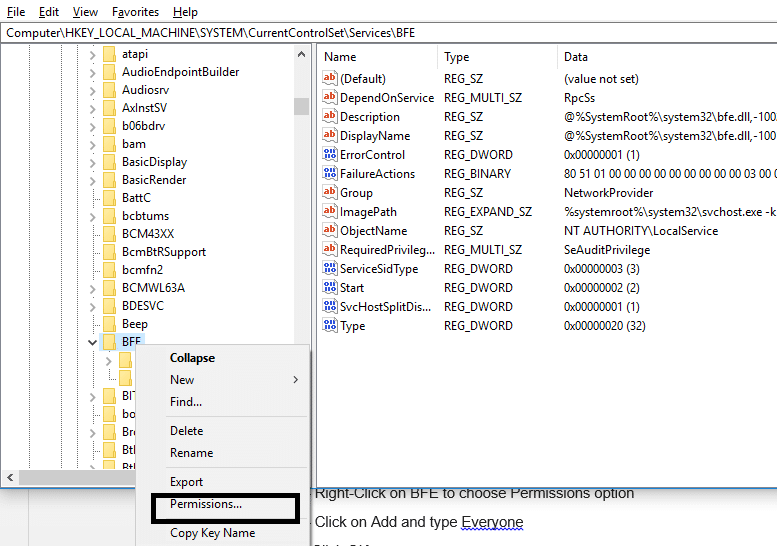
4.ปฏิบัติตามคู่มือนี้เพื่อควบคุมหรือเป็นเจ้าของคีย์รีจิสทรีข้างต้นอย่างสมบูรณ์
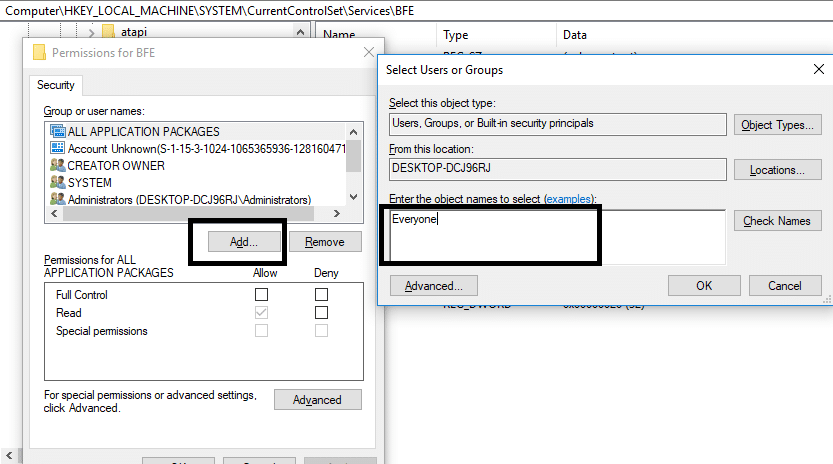
5. เมื่อคุณให้สิทธิ์แล้ว ให้เลือก ทุกคน ภายใต้ “ชื่อกลุ่มหรือชื่อผู้ใช้” และทำเครื่องหมาย ควบคุม ทั้งหมดภายใต้สิทธิ์สำหรับทุกคน
6. คลิก Apply ตามด้วย OK
7. รีบูตเครื่องคอมพิวเตอร์ของคุณเพื่อบันทึกการเปลี่ยนแปลง
คุณจะพบว่าวิธีนี้ใช้ได้กับผู้ใช้ส่วนใหญ่เนื่องจากวิธีนี้นำมาจากฟอรัมอย่างเป็นทางการของ Microsoft ดังนั้นคุณสามารถ แก้ไขปัญหาที่ไม่สามารถเปิดใช้งานไฟร์วอลล์ Windows Defender ด้วยวิธีนี้ได้
วิธีที่ 4: เปิดใช้งาน Windows Defender ผ่าน Registry Editor
1.กด Windows Key + R จากนั้นพิมพ์ regedit แล้วกด Enter
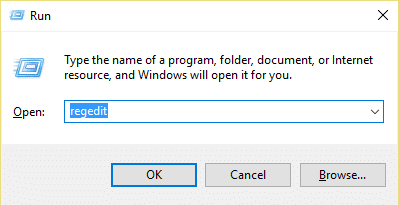
2. ไปที่คีย์รีจิสทรีต่อไปนี้:
HKEY_LOCAL_MACHINE\SYSTEM\CurrentControlSet\Services\WinDefend
3. คลิกขวาที่ WinDefend และเลือก Permissions
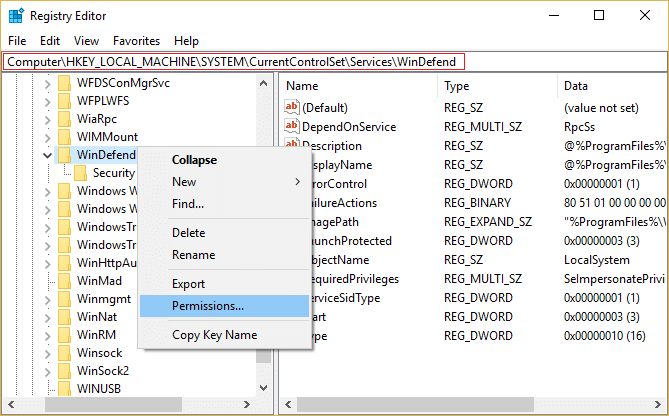
4.ปฏิบัติตามคู่มือนี้เพื่อควบคุมหรือเป็นเจ้าของคีย์รีจิสทรีข้างต้นอย่างสมบูรณ์
5.หลังจากนั้น ตรวจสอบให้แน่ใจว่าคุณได้เลือก WinDefend จากนั้นในหน้าต่างด้านขวา ให้ดับเบิลคลิกที่ Start DWORD
6.เปลี่ยนค่าเป็น 2 ในฟิลด์ข้อมูลค่า แล้วคลิกตกลง

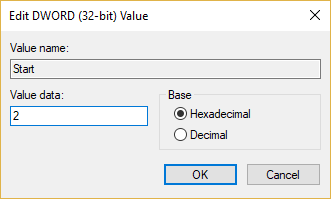
7. ปิด Registry Editor และรีบูตพีซีของคุณ
8. พยายาม เปิดใช้งาน Windows Defender อีกครั้ง และคุณควรจะสามารถ แก้ไขปัญหาไฟร์วอลล์ Windows Defender ไม่ได้
วิธีที่ 5: รีเซ็ตการตั้งค่าไฟร์วอลล์ Windows Defender
1. พิมพ์ แผงควบคุม ในแถบ Windows Search จากนั้นคลิกที่ แผงควบคุม จากผลการค้นหา

2. เลือกตัวเลือก ระบบและความปลอดภัย จากหน้าต่างแผงควบคุม
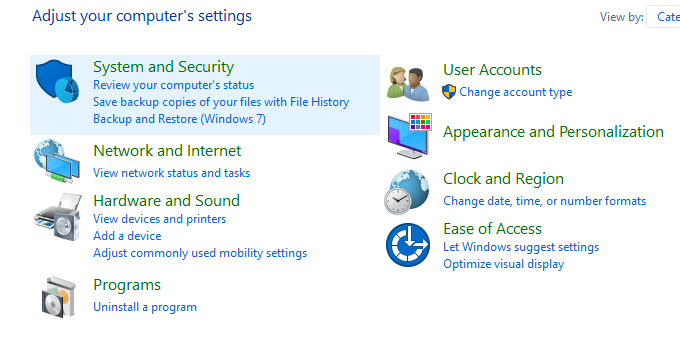
3. ตอนนี้ คลิกที่ ไฟร์วอลล์ Windows Defender
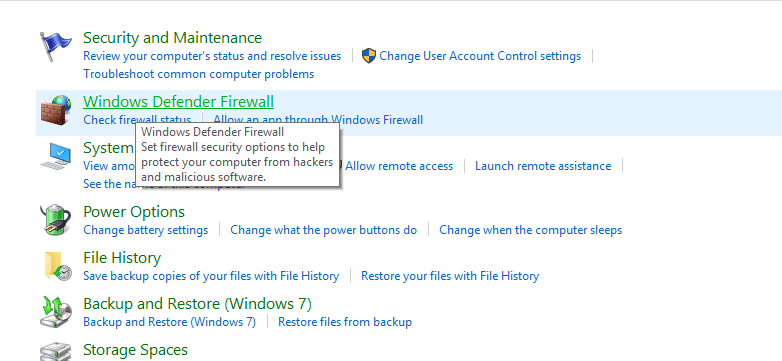
4.จากนั้น จากบานหน้าต่างด้านซ้ายมือ ให้คลิกที่ลิงก์ Restore Defaults
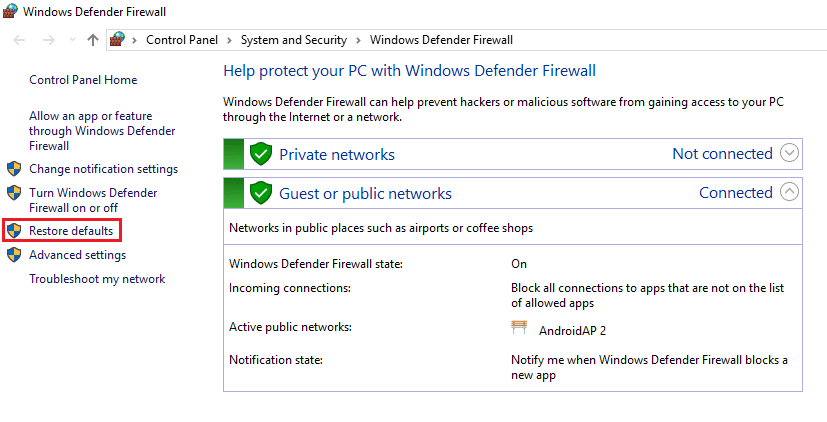
5. คลิกที่ ปุ่ม Restore Defaults อีกครั้ง
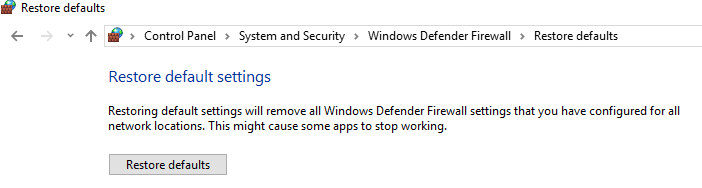
6. คลิกที่ ใช่ เพื่อยืนยันการเปลี่ยนแปลง
วิธีที่ 6: บังคับให้รีเซ็ต Windows Firewall โดยใช้ Command Prompt
1. พิมพ์ cmd หรือ command ใน Windows Search จากนั้นคลิกขวาที่ Command Prompt แล้วเลือก Run as administrator
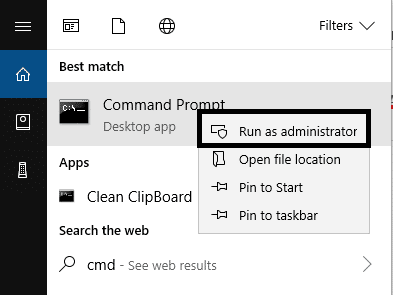
2. เมื่อพร้อมท์คำสั่งที่ยกระดับเปิดขึ้น คุณต้องพิมพ์คำสั่งต่อไปนี้และกด Enter:
ไฟร์วอลล์ netsh ตั้งค่าโหมด opmode=เปิดใช้งานข้อยกเว้น=เปิดใช้งาน
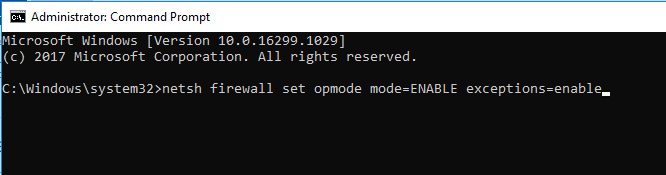
3. ปิดพรอมต์คำสั่งและรีบูตระบบของคุณเพื่อบันทึกการเปลี่ยนแปลง
วิธีที่ 7: ติดตั้ง Windows Updates ล่าสุด
บางครั้งปัญหา Unable to Activate Windows Defender Firewall จะเกิดขึ้นหากระบบของคุณไม่เป็นปัจจุบัน เช่น มีการอัปเดตที่รอดำเนินการซึ่งคุณต้องดาวน์โหลดและติดตั้ง ดังนั้น คุณต้องตรวจสอบว่ามีการอัปเดต Windows ล่าสุดให้ติดตั้งหรือไม่:
1.กด Windows Key + I เพื่อเปิด Settings จากนั้นคลิกที่ไอคอน “ Update & Security ”
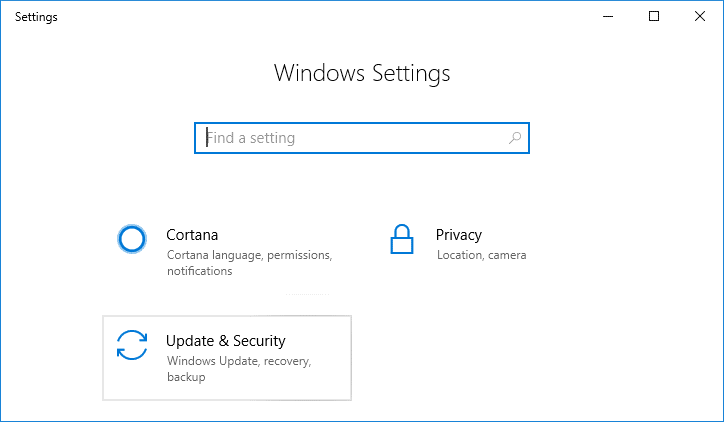
2. จากบานหน้าต่างด้านซ้ายมือ ตรวจสอบให้แน่ใจว่าได้เลือก Windows Update
3. ถัดไป คลิกที่ปุ่ม “ ตรวจหาการอัปเดต ” และให้ Windows ดาวน์โหลดและติดตั้งการอัปเดตที่รอดำเนินการ
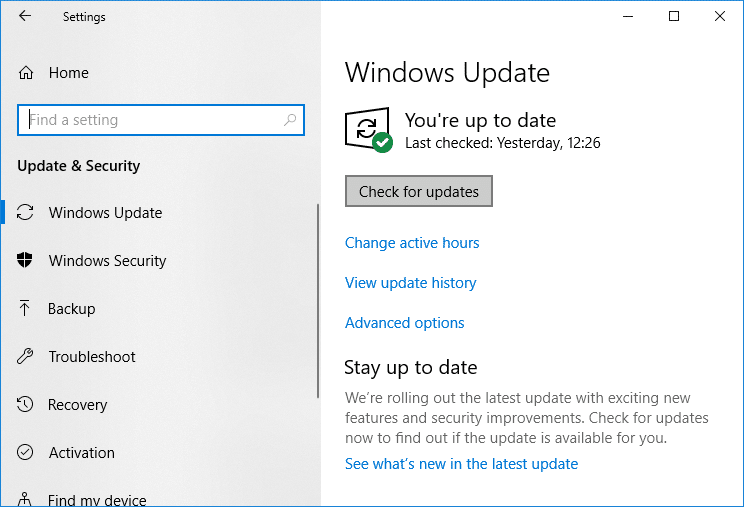
วิธีที่ 8: ถอนการติดตั้ง Windows Security Updates ล่าสุด
หากปัญหาเริ่มต้นหลังจากที่คุณอัปเดต Windows ด้วยแพตช์ความปลอดภัยล่าสุด คุณสามารถถอนการติดตั้งการอัปเดตความปลอดภัยเพื่อ แก้ไขไม่สามารถเปิดใช้งานไฟร์วอลล์ Windows Defender
1. กดปุ่ม Windows + I เพื่อเปิด Settings จากนั้นคลิกที่ Update & Security
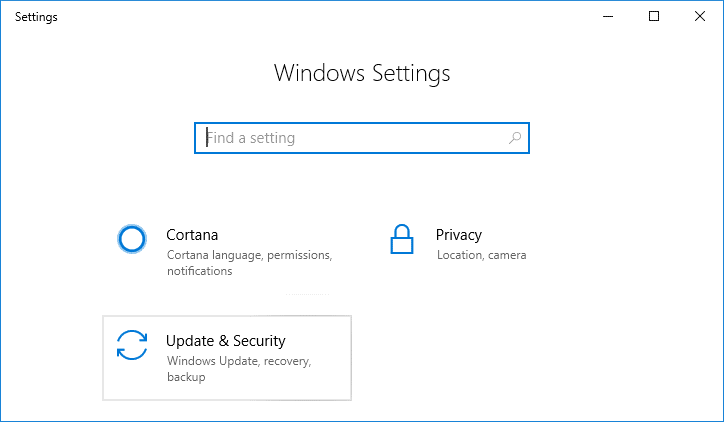
2. คลิกที่ ดูประวัติการอัปเดตที่ติดตั้ง ในส่วน Windows Update
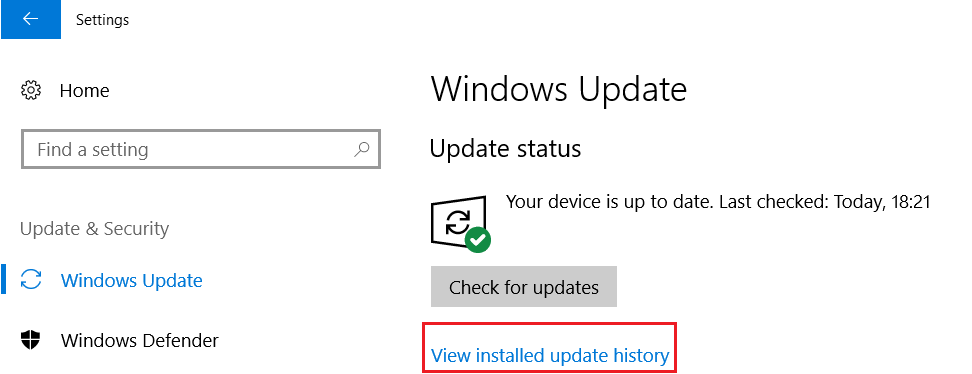
3. ถอนการติดตั้งการอัปเดตล่าสุดทั้งหมด และรีบูตอุปกรณ์
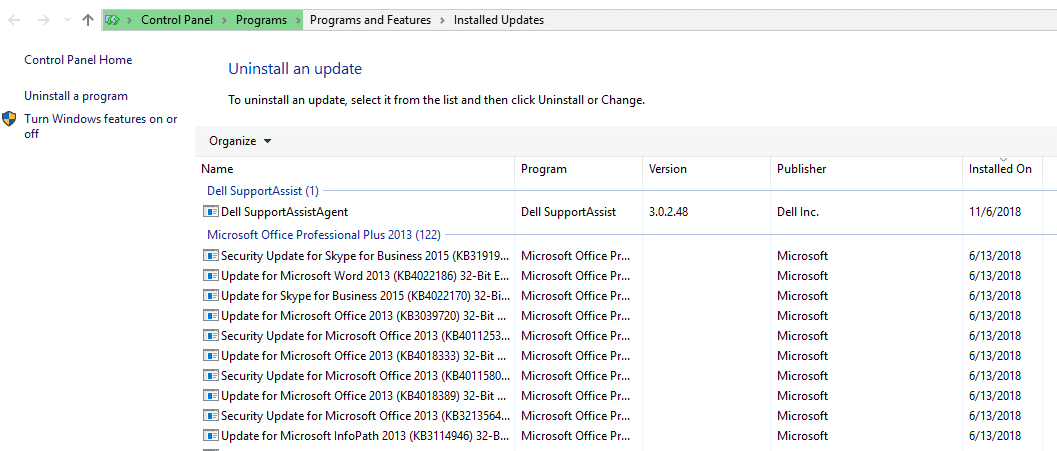
วิธีที่ 9: อัปเดต Windows Defender
1.กด Windows Key + X จากนั้นเลือก Command Prompt (Admin)
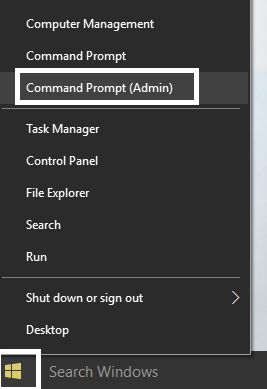
2. พิมพ์คำสั่งต่อไปนี้ลงใน cmd แล้วกด Enter หลังจากแต่ละรายการ:
“%PROGRAMFILES%\Windows Defender\MPCMDRUN.exe” -RemoveDefinitions - ทั้งหมด
“%PROGRAMFILES%\Windows Defender\MPCMDRUN.exe” -SignatureUpdate
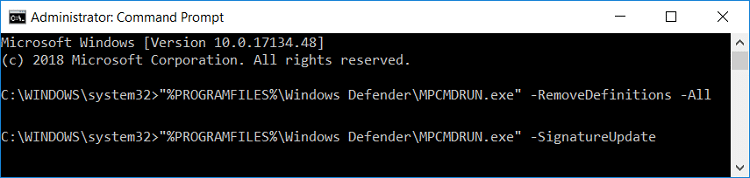
3. เมื่อคำสั่งเสร็จสิ้นการประมวลผล ให้ปิด cmd และรีบูตพีซีของคุณ
วิธีที่ 10: ตั้งค่าวันที่ & เวลาที่ถูกต้อง
1. คลิกขวาที่ วันที่และเวลา บนแถบงาน จากนั้นเลือก " ปรับวันที่/เวลา "
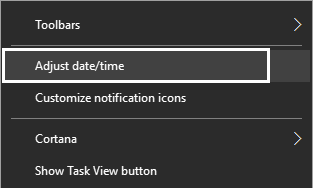
2. หากเป็น Windows 10 ตรวจสอบให้แน่ใจว่าได้ เปิด สวิตช์ภายใต้ " ตั้งเวลาโดยอัตโนมัติ " และ " ตั้งค่าเขตเวลาโดยอัตโนมัติ "
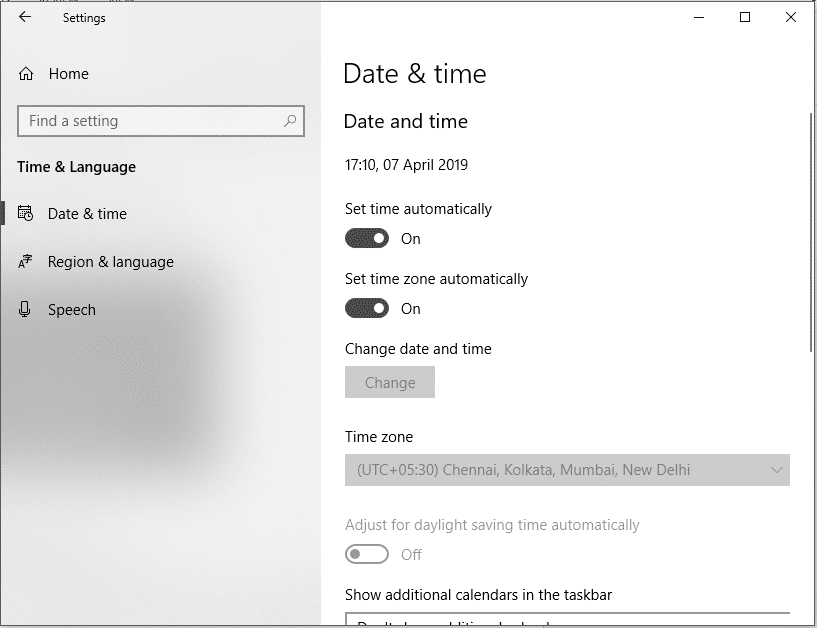
3. สำหรับคนอื่นๆ ให้คลิกที่ " เวลาอินเทอร์เน็ต " และทำเครื่องหมายที่ " ซิงโครไนซ์กับเซิร์ฟเวอร์เวลาอินเทอร์เน็ตโดยอัตโนมัติ "
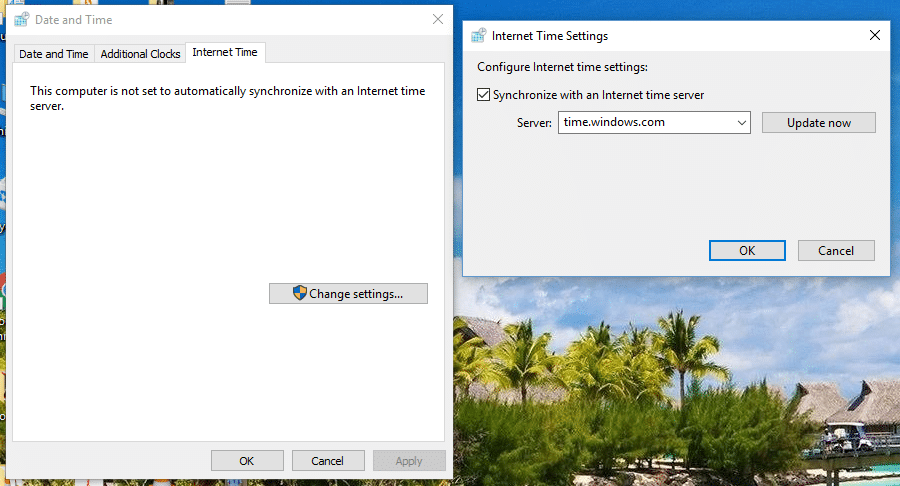
4. เลือกเซิร์ฟเวอร์ “ time.windows.com ” จากนั้นคลิก Update ตามด้วย OK คุณไม่จำเป็นต้องอัปเดตให้เสร็จ เพียงคลิกตกลง
ที่แนะนำ:
- 7-Zip กับ WinZip กับ WinRAR (เครื่องมือบีบอัดไฟล์ที่ดีที่สุด)
- NOTEPAD ใน Windows 10 อยู่ที่ไหน 6 วิธีเปิดใจ!
- แก้ไขเราเตอร์ไร้สายทำให้ตัดการเชื่อมต่อหรือหลุด
- ลบไวรัส Android โดยไม่ต้องรีเซ็ตเป็นค่าจากโรงงาน
ฉันหวังว่าบทความนี้จะมีประโยชน์ และตอนนี้ คุณสามารถ แก้ไข Unable to Activate Windows Defender Firewall ได้อย่างง่ายดาย แต่ถ้าคุณยังมีคำถามใดๆ เกี่ยวกับบทช่วยสอนนี้ อย่าลังเลที่จะถามพวกเขาในส่วนความคิดเห็น
